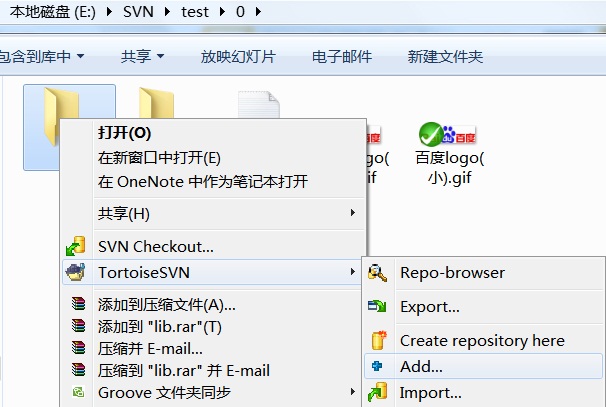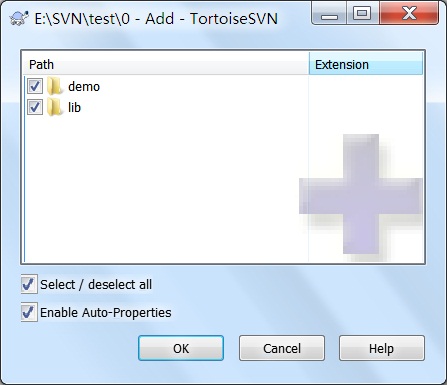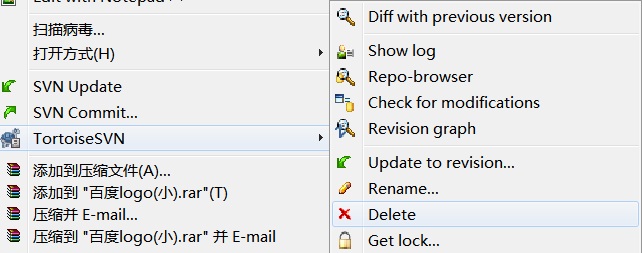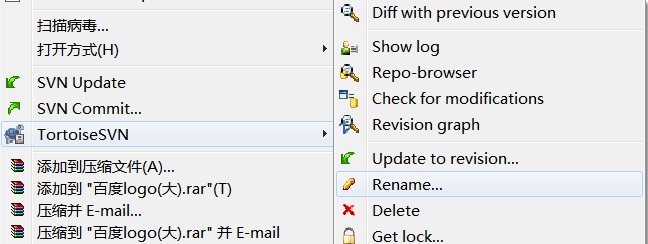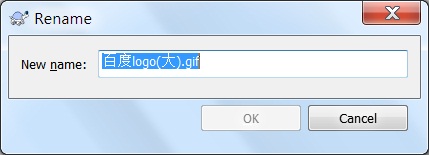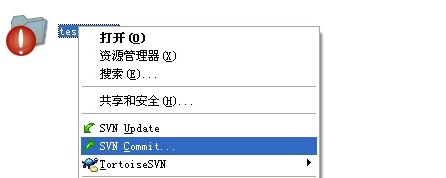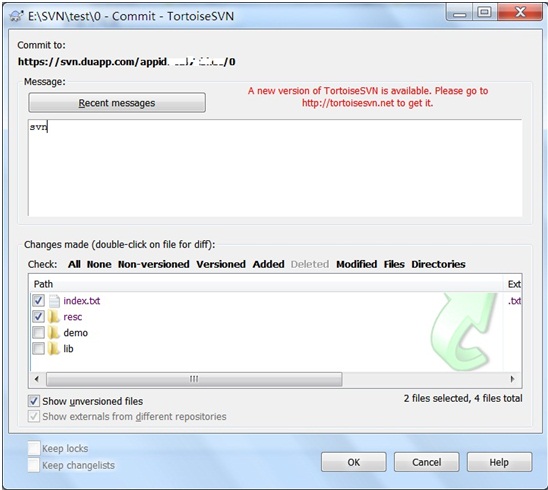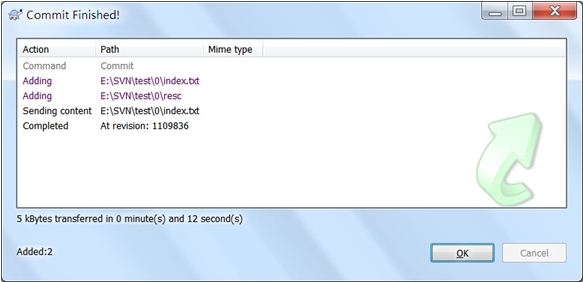自從昨天開始要寫博客,在網上找了找大家都比較推崇著名的WordPress,所以自己就閒來無事要坐下測試弄一個,不弄不知道,一弄折磨人啊,公司的破網直接想讓我崩潰,所以這一天就在這搭建環境中度過,不過值得慶幸的是我成功搭建成功。特此記錄下搭建過程。
環境搭建說明:我沒有使用自己的機器作爲服務器,而是在百度開發者申請了個虛擬機,畢竟現在“雲”這麼火,沒有不用的道理,當然國內有衆多雲,大家可以做個比較選擇,我用的是百度雲。
搭建步驟:
1、申請運行環境
首先到百度開發者http://developer.baidu.com/申請賬號。用新賬號登陸後,在瀏覽器右上角登陸信息那裏進入”管理控制檯“,之後選擇創建應用,起一個應用名,成功後會進入應用信息介紹界面。
之後選擇應用引擎,在這裏我們即將創建虛擬機和其他如數據庫之類的操作。
添加部署,創建虛擬機操作:
創建之後如此圖
其實這些操作我們完全可以按照右側參考文檔來弄,至少到這些部分我是參考官方文檔。
2、建立mysql
點擊擴展服務進入創建mysql數據庫的界面,在添加新服務的下拉列表框中選擇mysql,富二代。。。。可以制定mysql,其實選擇免費的就好,建立好如下圖:
2、下載WordPress
到官方網站下載wordpress:http://cn.wordpress.org/,因爲我們用的雲環境,所以也不需要在下載安裝所謂的php,mysql。解壓縮文件到某一位置,之後的操作就是使用svn或git上傳代碼到雲的版本庫了。
這是官網上介紹svn的使用方法:http://developer.baidu.com/wiki/index.php?title=docs/cplat/bae/start#SVN.E6.96.B9.E5.BC.8F,很詳細!照着上面操作就好。
記錄下我的操作:
(1)、進入解壓後的wordpress文件夾中,找到wp-config-sample.php,複製、黏貼命名爲wp-config.php,進入wp-config.php中修改代碼:
// ** MySQL 設置 - 具體信息來自您正在使用的主機 ** // /** WordPress數據庫的名稱 */ define('DB_NAME', '你在雲上申請的mysql的名字'); /** MySQL數據庫用戶名 */ define('DB_USER', '點擊apiKey來獲取'); /** MySQL數據庫密碼 */ define('DB_PASSWORD', '點擊secretkey來獲取'); /** MySQL主機 */ define('DB_HOST', 'sqld.duapp.com:4050'); //這個用的下圖連接地址和端口,如果你是用的自己服務器搭建,這個你就得寫你自己的了 /** 創建數據表時默認的文字編碼 */ define('DB_CHARSET', 'utf8'); /** 數據庫整理類型。如不確定請勿更改 */ define('DB_COLLATE', '');
上述代碼中的信息對應下圖來獲取
假設你已經裝好TortoiseSVN了,創建一個新的文件夾,右鍵點擊svn check out,url of response的 地址填寫你應用中給你的svn上傳地址,獲取方式如圖
之後點擊ok,這中間會讓你輸入賬號和密碼,就是你百度的賬號和密碼,之後ok下去會檢索出一些文件,將解壓後wordpress文件夾中的文件拷貝到這個新建的文件夾中。在次右鍵單擊文件夾進行“Add”操作,告知SVN客戶端增加了文件或目錄,添加完後就可以右鍵單擊commit了。
這裏貼上官網上一些svn的操作介紹:
新增文件和目錄
通過SVN新增文件和目錄的操作步驟如下:
1. 如需在本地SVN目錄中新增文件或目錄,既可在本地目錄中直接新建,也可從其他地方複製進來。
2. 在提交到SVN地址之前,需要先進行“Add”操作,告知SVN客戶端增加了文件或目錄(如圖9所示)。
![58.jpg]()
圖9:增加操作3. 如果新增目錄中包含文件或者目錄,可選中所有,將新增目錄以及其子目錄或子文件一次性加入。(如圖10所示)
![59.jpg]()
圖10:增加目錄以及目錄內文件4. 而對於已有文件內容的修改,則可直接“commit”將代碼提交到SVN地址中去。
刪除文件和目錄
選中要刪除的文件,選擇SVN的“delete”操作,刪除當前文件(如圖11所示);請不要直接刪除。
![60.jpg]()
圖11:刪除文件重命名文件
通過SVN重命名文件的操作步驟如下:
1. 選中要重命名的文件,點擊右鍵選擇SVN的“Rename”操作(如圖12所示);請勿直接重命名文件。
![61.jpg]()
圖12:重命名文件2. 在彈出的窗口中輸入新的文件名。(如圖13所示)
![62.jpg]()
圖13:填寫文件名3. 點擊“ok”後,刷新本地目錄即可。
提交更新
通過SVN提交更新的操作步驟如下:
1. 在將更新提交到SVN地址時,可逐個更新提交,也可在本地目錄一次提交所有更新。(如圖14所示)
![64.jpg]()
圖14:commit所有更新2. 在彈出框中,根據需要輸入本次commit的更新說明(如圖15所示);點擊“確定”,完成commit操作。
![65.jpg]()
圖15:commit信息框3. 如果顯示如下框(如圖16所示),則說明提交更新成功。
![66.jpg]()
圖16:commit更新成功利用TortoiseSVN可進行的操作還有很多,如:“更新”、“查看日誌”和“撤銷”等。更多使用請見http://tortoisesvn.net/support.html。
3、發佈之後回到百度雲部署列表界面,刷新界面,你會發現你應用服務的狀態發生了變化,之後點擊快捷發佈,進行發佈即可,就像開發web 更改了文件需要部署一樣。
4、發佈之後你就可以訪問你的wordpress進行安裝了,訪問地址是:你的域名/wp-admin/install.php進行安裝操作,都是些基本設置,這裏不做介紹,可google下。
之後你就可以用你自己的賬號和密碼登錄wordpress的後臺了。
PS:感覺安裝不算費事,費事的是wordpress中的主題一些的設置,我是做java的真心不太懂php和前臺設計。。。。。。
最後展現下我的wordpress!!!
在次ps:剛開始寫blog可能不太熟,包括各個方面,希望大家見諒,多多留言指正。